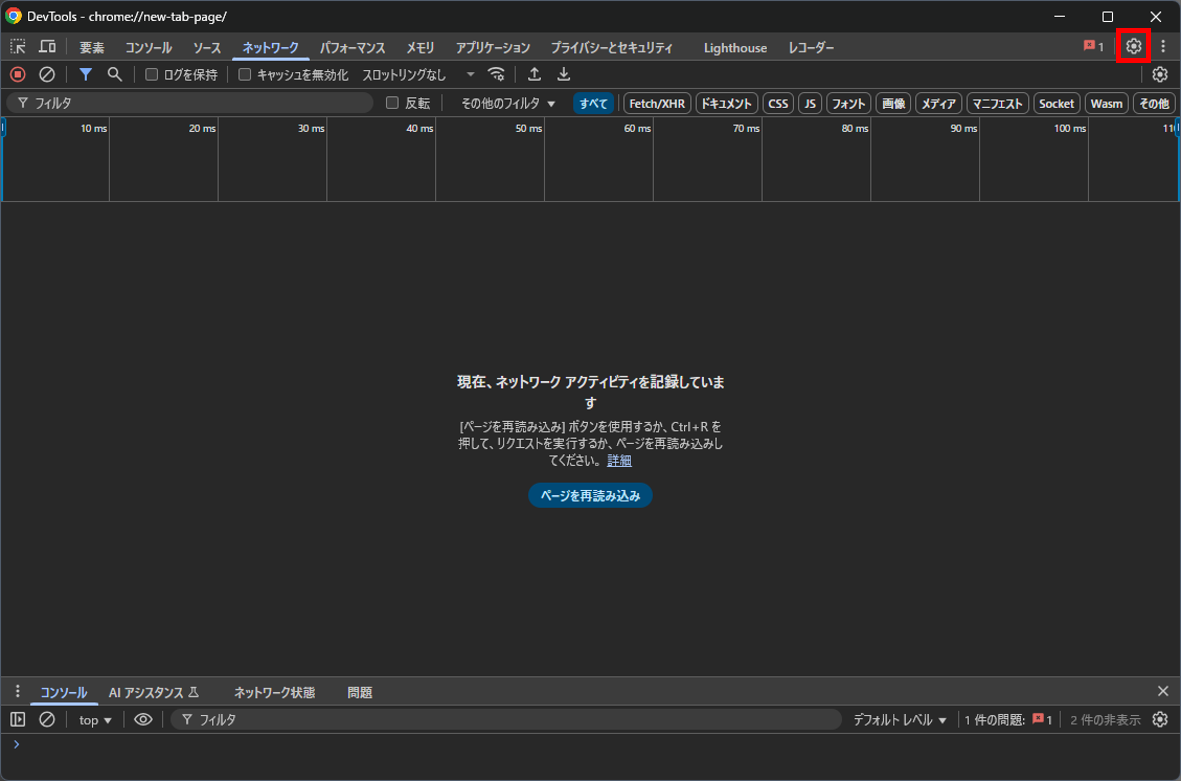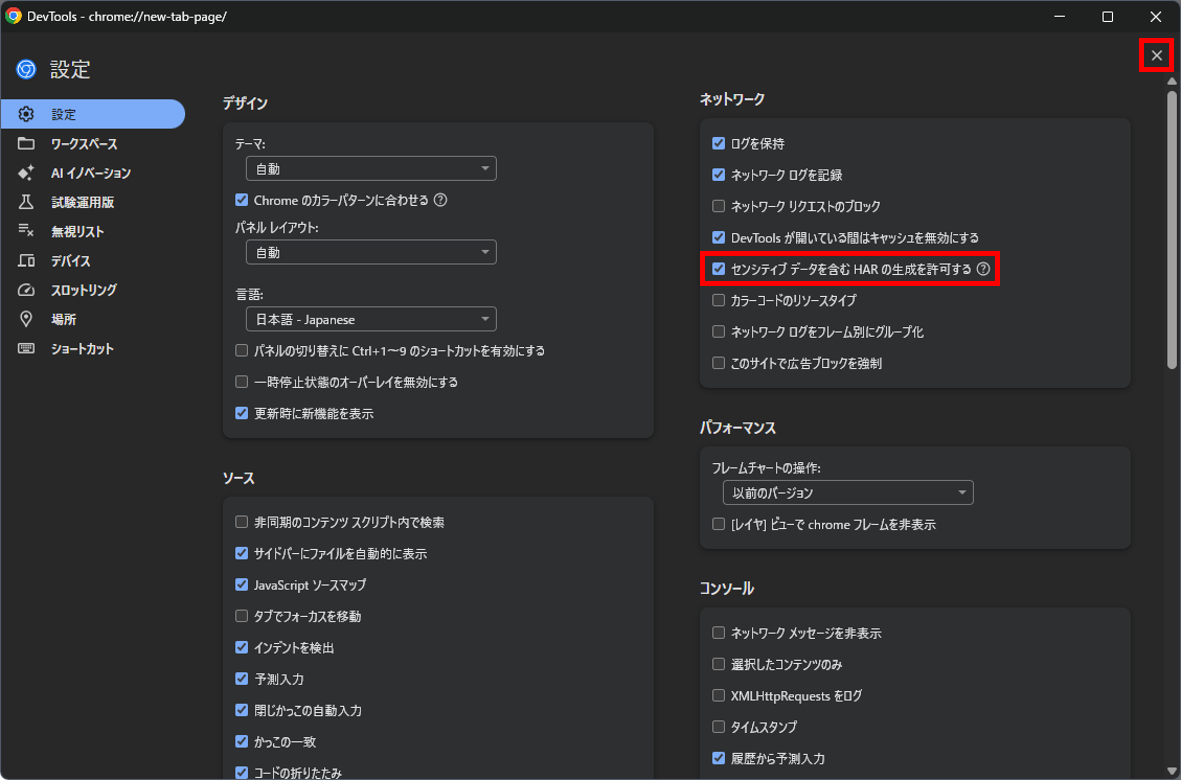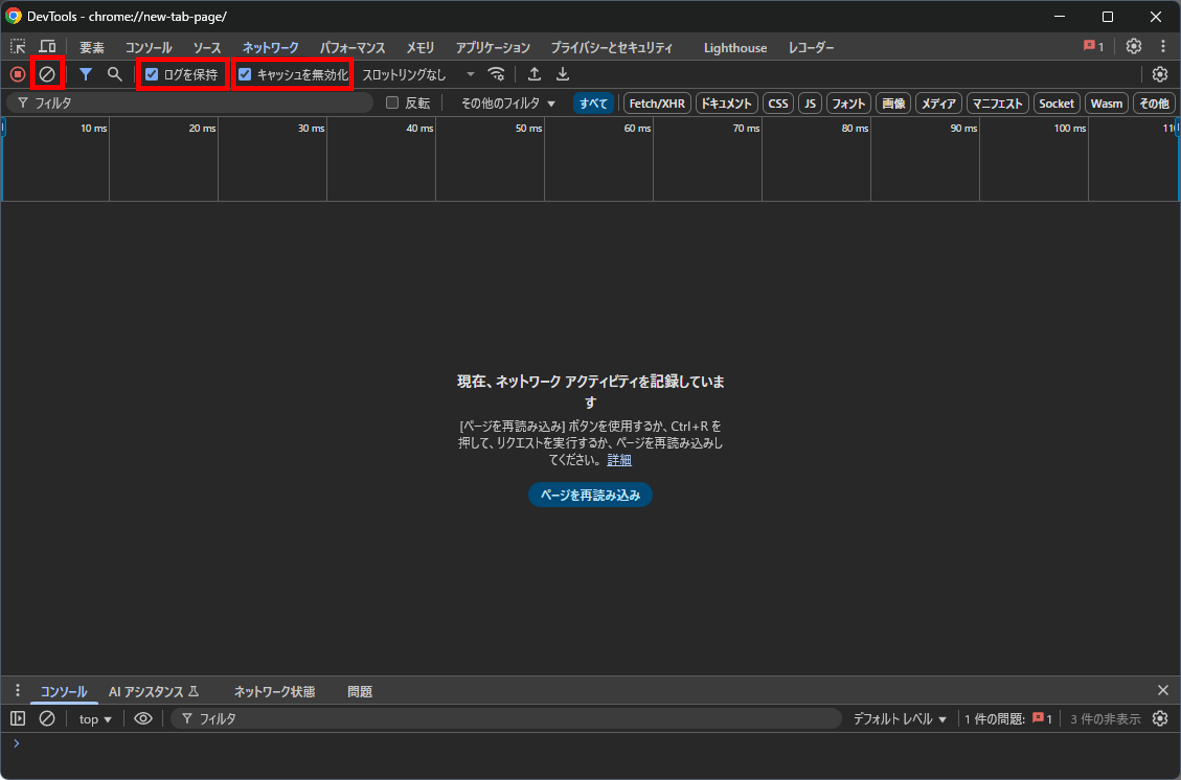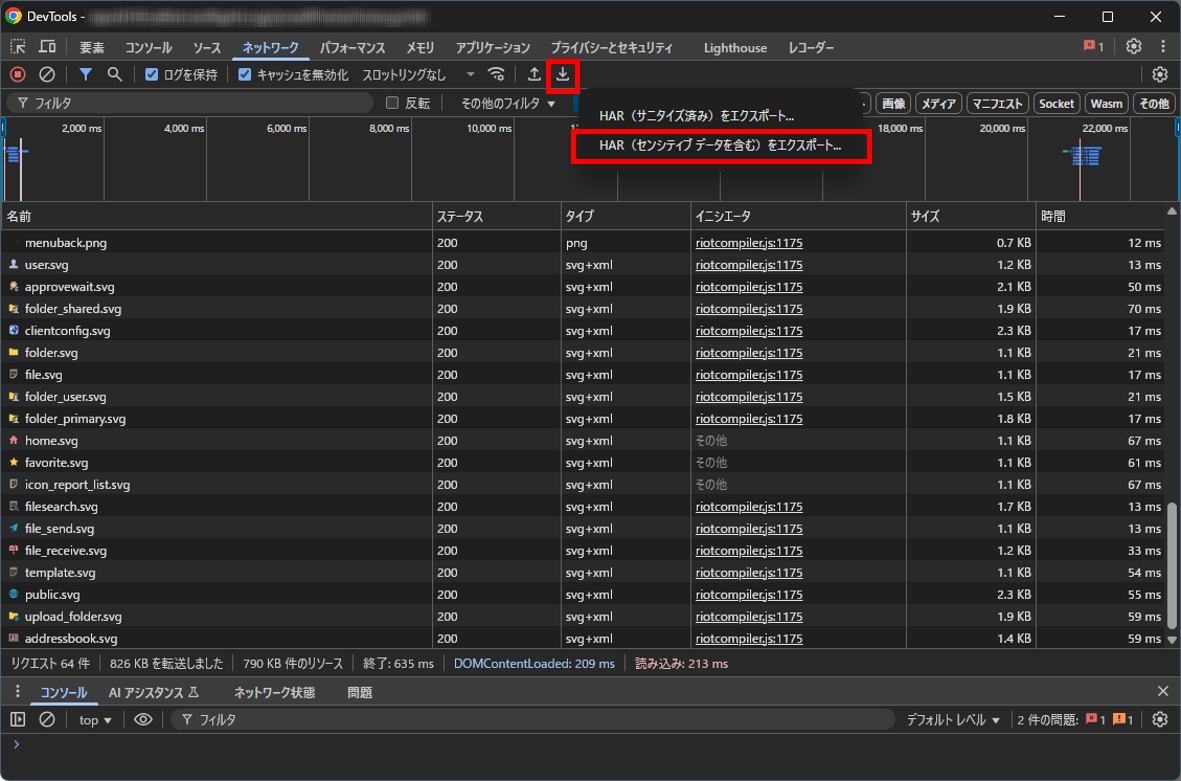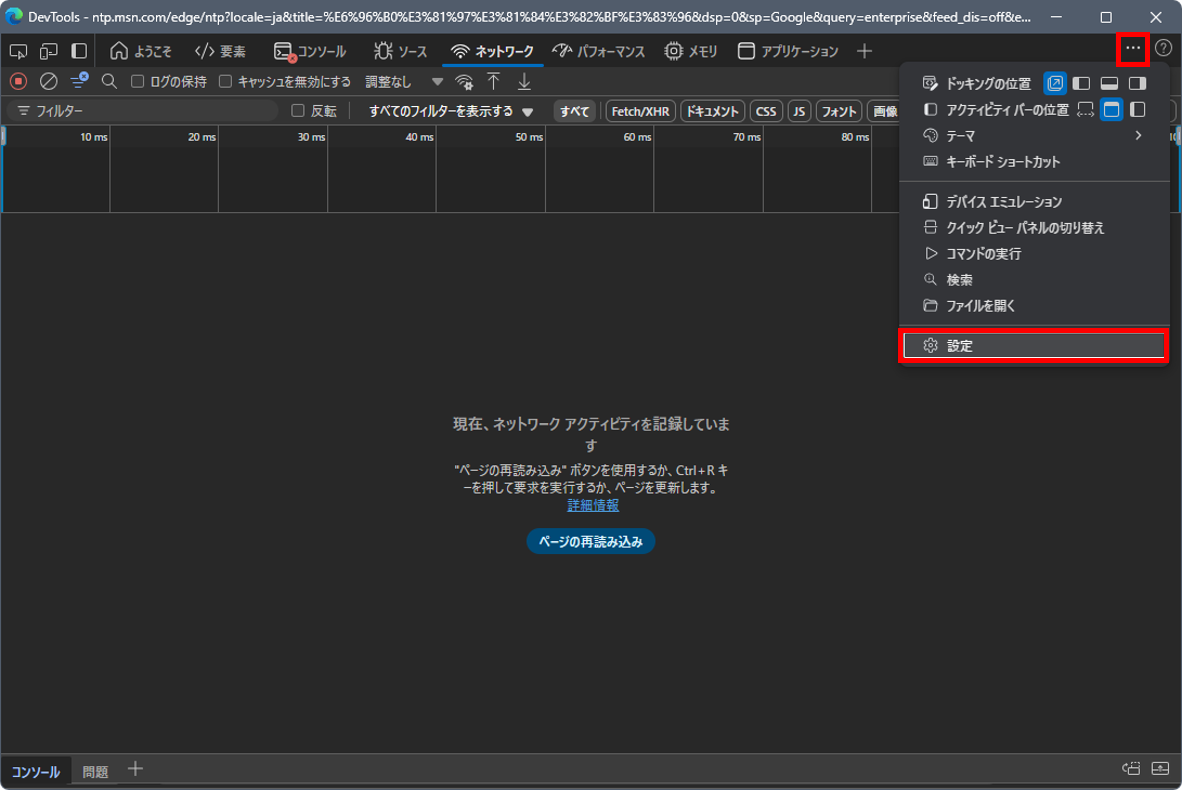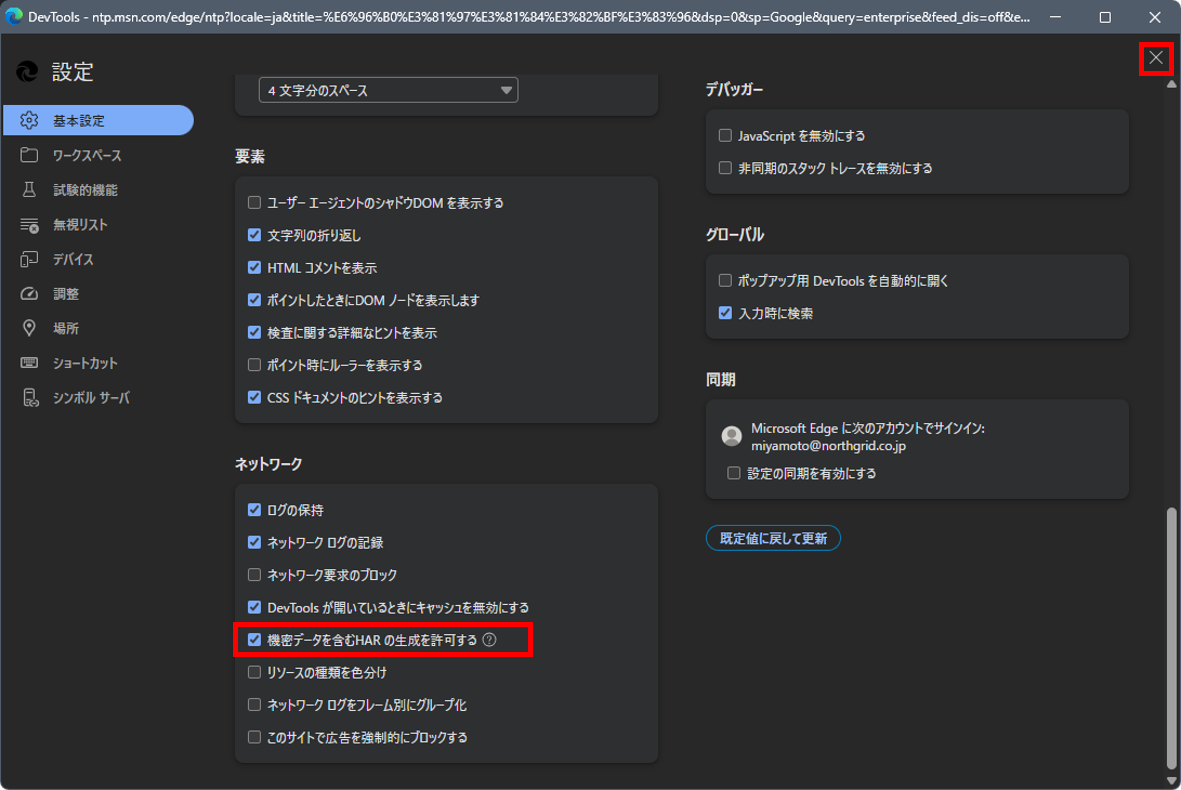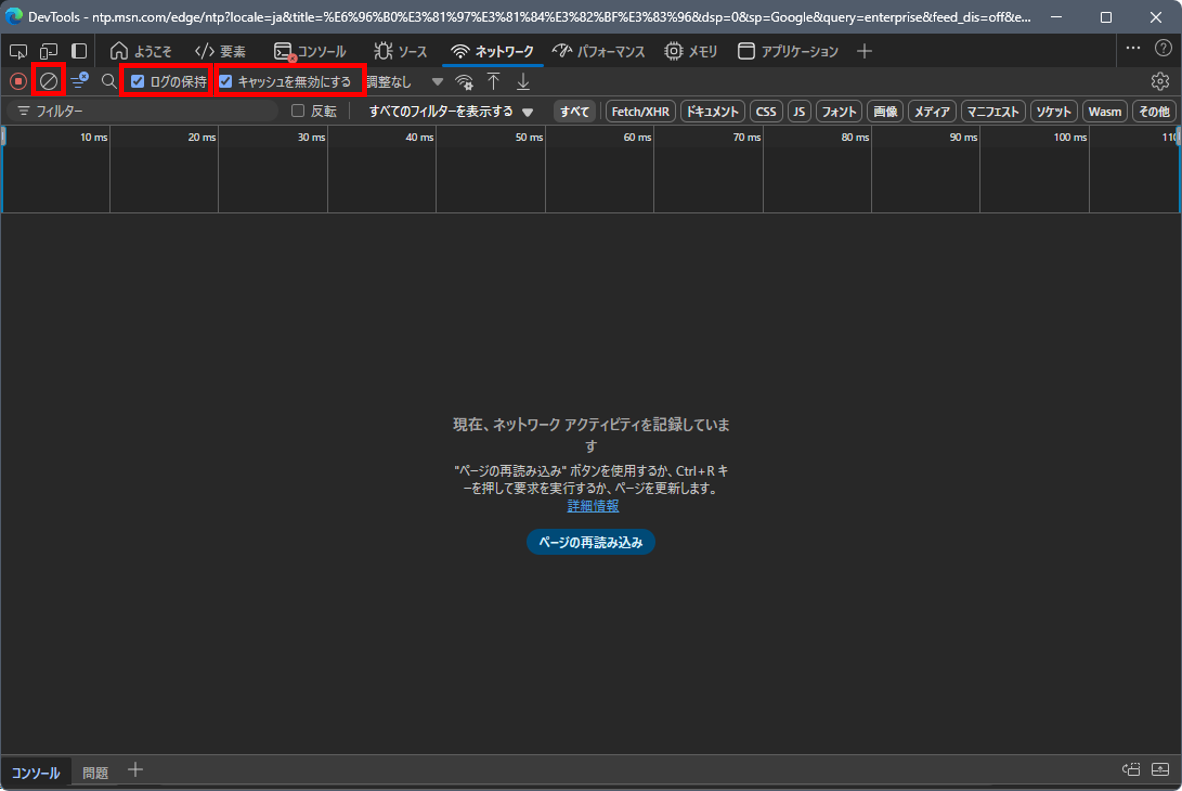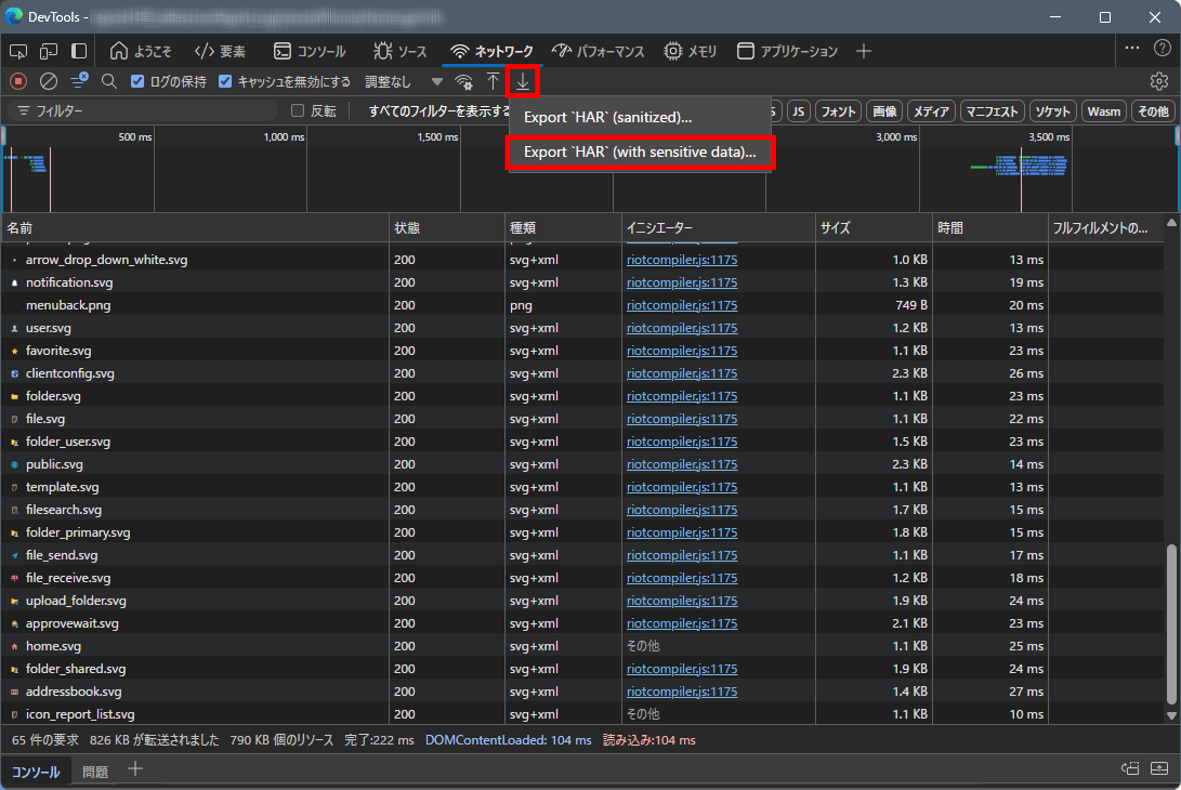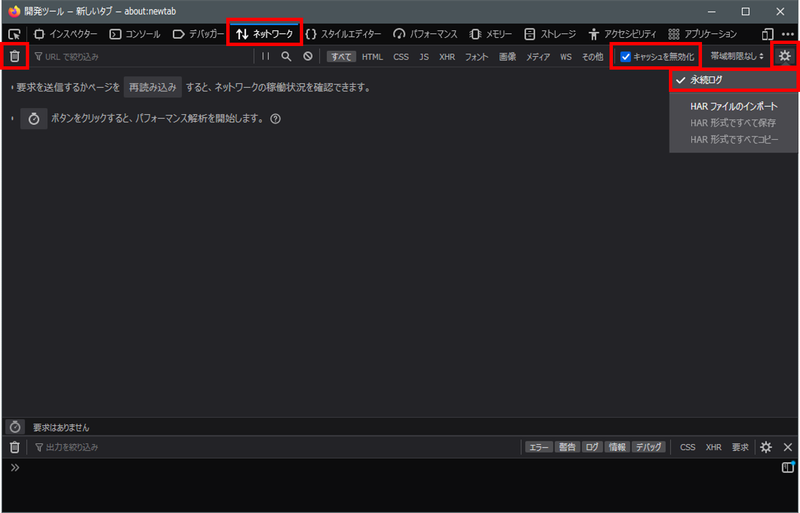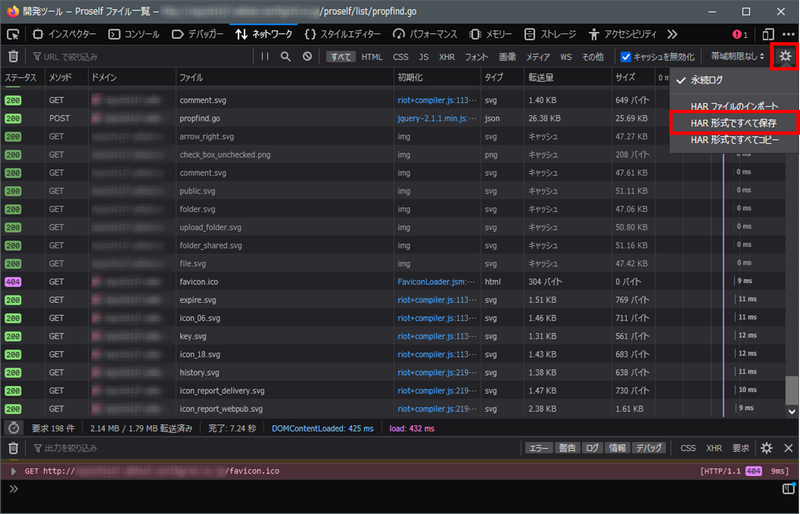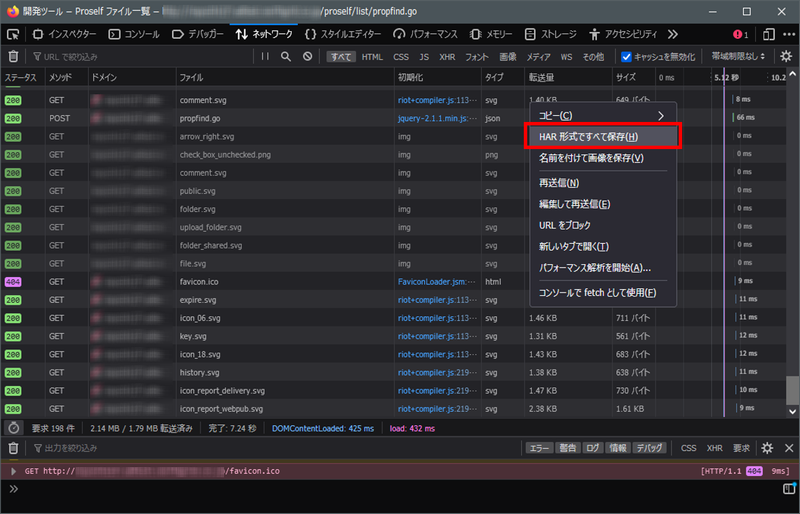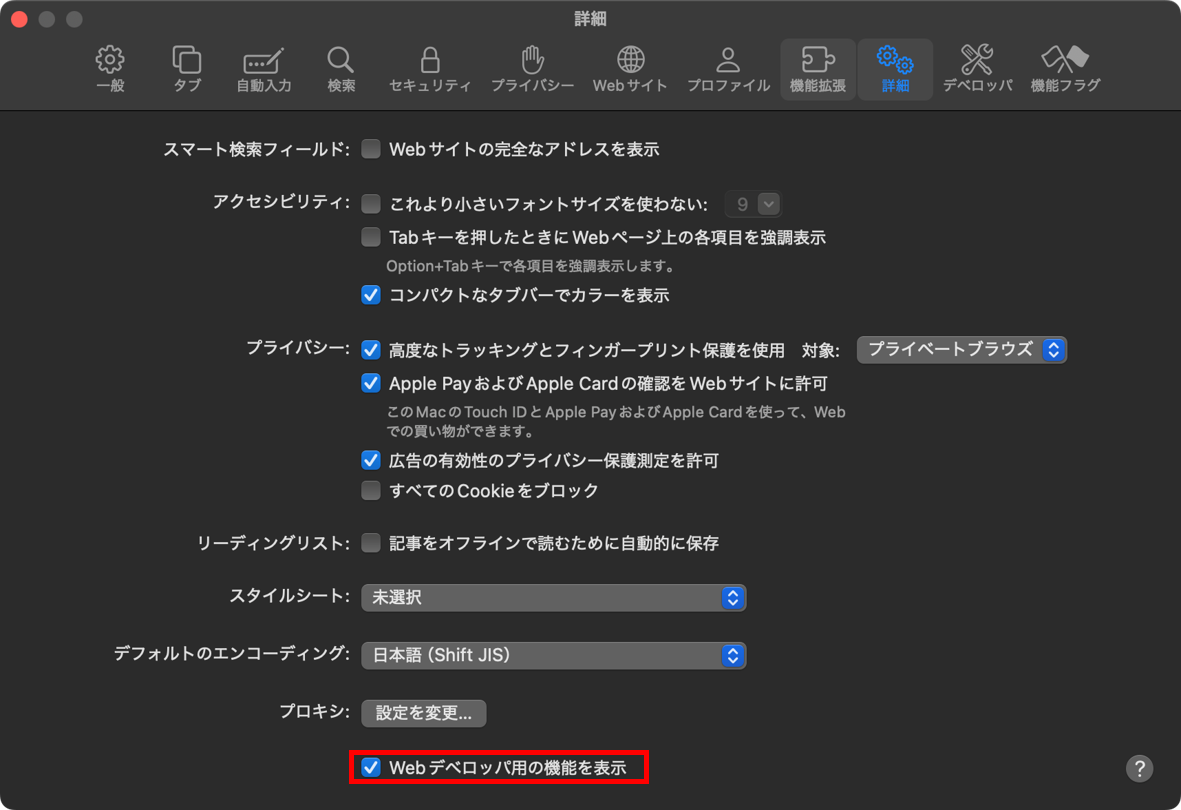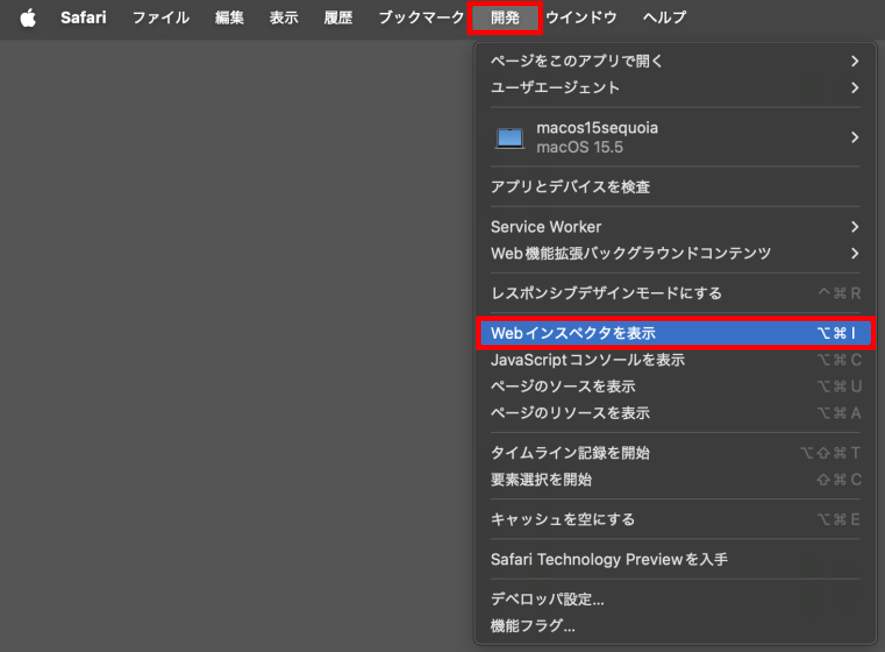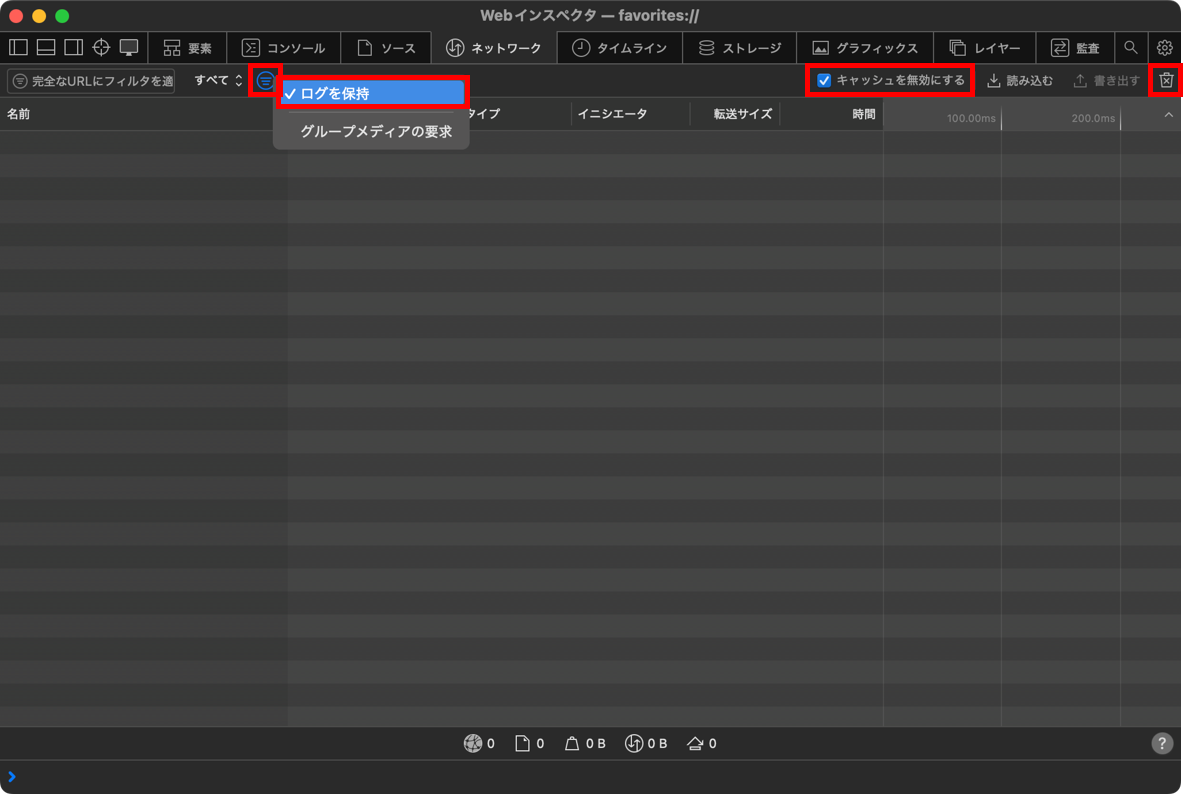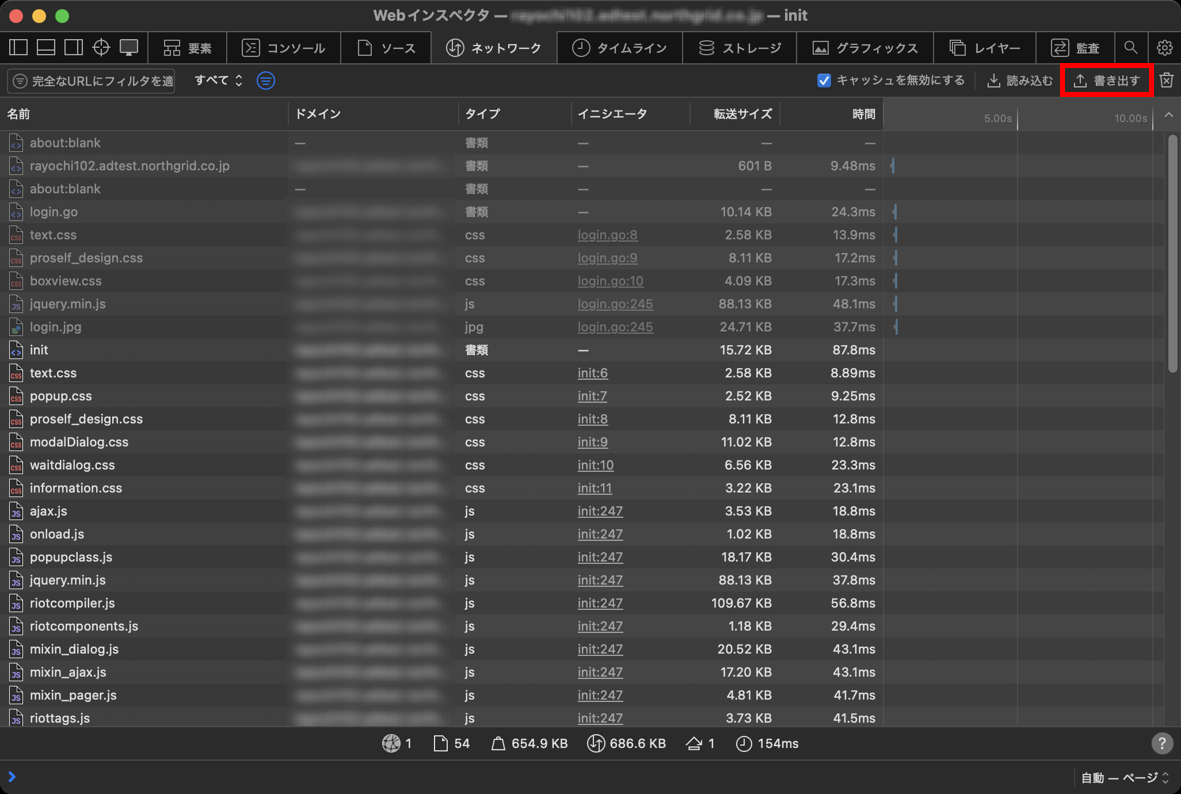疑問・トラブルについて - 116件
 | ![[V5]](/wp-content/themes/northgrid/img/support/version5.png)
![[GW]](/wp-content/themes/northgrid/img/support/gw.png) ProselfのバージョンとJavaのバージョン対応関係について教えてください。
ProselfのバージョンとJavaのバージョン対応関係について教えてください。 | |||||||||||||||||||||||||||||||||||||||||||||||||||||||||||
 |
対応関係については下表をご参照ください。
◆Proself Ver.5
※Windows OSの場合、ProselfのインストーラーにJavaのインストーラーも同梱しております。
◆Proself Gateway Edition
※Windows OSの場合、ProselfのインストーラーにJavaのインストーラーも同梱しております。
弊社では最新バージョンのJDKリリース時点におけるProselfの最新バージョンにて動作確認を行うようにしておりますが、リリース直後は動作確認が取れていない場合がございます。 そのため、動作確認状況を知りたい場合は以下よりお問い合わせください。 →お問い合わせフォーム
このFAQは次のURLで直接ご覧いただけます。 (最終更新日:2025/12/03) |
 | ![[V5]](/wp-content/themes/northgrid/img/support/version5.png) ProselfサーバーにインストールしているOpenJDKのアップデート方法を教えてください。
ProselfサーバーにインストールしているOpenJDKのアップデート方法を教えてください。 |
 |
以下記載の手順を実施ください。 【Linux OS】
|
 | ![[V5]](/wp-content/themes/northgrid/img/support/version5.png) Proselfがインストールされているサーバーを移行することになりました。その際、移行ツールのようなものはありますか。
Proselfがインストールされているサーバーを移行することになりました。その際、移行ツールのようなものはありますか。 |
 |
移行ツールはございません。
※ご注意
旧サーバー、新サーバーのProselfがどちらも同じバージョン(X.XXまで一致)の場合の手順です。 移行と合わせてVer.4からVer.5へのアップデートを実施される場合は、専用の手順書をご案内いたしますので弊社までお問い合わせください。 →お問い合わせフォーム
◆Linux OSの場合
Linux OSでの移行時はProselfのインストールは不要です。
◆Windows OSの場合
※旧サーバーと新サーバーのOSや文字コードは可能な限り統一してください。
旧サーバーと新サーバーで異なる場合に正常動作しないことがあります。 以下FAQもあわせご参照ください。 https://www.proself.jp/support/faq267/
このFAQは次のURLで直接ご覧いただけます。 (最終更新日:2025/11/13) |
 | ![[V5]](/wp-content/themes/northgrid/img/support/version5.png) Proselfで使用する機能やオプションによって必要となる外部通信要件について教えてください。
Proselfで使用する機能やオプションによって必要となる外部通信要件について教えてください。 | ||||||||||||||||||||||||||||||||||||||||||||||||||||||
 |
下表をご参照ください。
※Exchange Online以外からのアクセスを制限するにあたり、Exchange OnlineのIPアドレス範囲を取得するために通信を行います。
このFAQは次のURLで直接ご覧いただけます。 (最終更新日:2025/10/16) | ||||||||||||||||||||||||||||||||||||||||||||||||||||||
 | ![[V5]](/wp-content/themes/northgrid/img/support/version5.png) Exchange Online(Microsoft 365/M365/Office 365)のSMTPサーバーをProselfで使用する際の設定ポイントを教えてください。
Exchange Online(Microsoft 365/M365/Office 365)のSMTPサーバーをProselfで使用する際の設定ポイントを教えてください。 |
 |
管理者ユーザーでログインして、管理画面の「システム設定」より「メールサーバー情報の設定」および「システムメールの設定」を開き、以下内容で設定ください。
本設定ではメール認証時に基本認証を使用してExchange Onlineに認証を行いますが、MicrosoftはExchange Onlineにおける基本認証を2026年3月1日以降に廃止するとアナウンスしており、基本認証廃止後は本設定でメール送信を行うことができなくなります。
Proself Ver5.74よりOAuthに対応しましたので、基本認証が廃止される前にアップデートを行い、認証方法をOAuthに切り替えることをお勧めいたします。 OAuthを使用したメール送信を行う方法につきましては以下FAQをご確認ください。 https://www.proself.jp/support/faq481/
◆メールサーバー情報の設定
◆システムメールの設定
※メール送信機能、ファイル送信/受信機能を利用する際は、以下についてもあわせご確認ください。
このFAQは次のURLで直接ご覧いただけます。 (最終更新日:2025/09/11) |
 | ![[V5]](/wp-content/themes/northgrid/img/support/version5.png)
![[GW]](/wp-content/themes/northgrid/img/support/gw.png) Webブラウザ上でトラフィックデータを取得する方法を教えてください。
Webブラウザ上でトラフィックデータを取得する方法を教えてください。 |
 |
Webブラウザにある開発者ツールの機能を使用すると、Proselfにアクセスした際の情報(トラフィックデータ)をHARファイルとして取得することができます。
※OSやWebブラウザのバージョンによっては、画面のデザイン、設定項目の名前、手順が異なる可能性がありますことをあらかじめお含みおきください。
◆Google Chrome
◆Microsoft Edge
◆Firefox
◆Safari
このFAQは次のURLで直接ご覧いただけます。 (最終更新日:2025/07/10) |
 | ![[V5]](/wp-content/themes/northgrid/img/support/version5.png) Proselfで使用するポートを教えてください。(単体構成時)
Proselfで使用するポートを教えてください。(単体構成時) | |||||||||||||||||||||
 |
単体構成時は以下ポートを使用します。
※「○」となっているポートは外部通信用として使用するため、ファイアウォール等で通信を許可する必要があります。
なお、上記ポートが他サービスで使用されている場合はProselfが正常に動作しませんので、運用前にご確認ください。 クラスタリング構成時に使用するポートにつきましては以下FAQをご参照ください。 https://www.proself.jp/support/faq480/
このFAQは次のURLで直接ご覧いただけます。 (最終更新日:2025/07/09) |
 | ![[V5]](/wp-content/themes/northgrid/img/support/version5.png) Proselfで使用するポートを教えてください。(クラスタリング構成時)
Proselfで使用するポートを教えてください。(クラスタリング構成時) | ||||||||||||||||||||||||||||||||
 |
クラスタリング構成時は以下ポートを使用します。
※1「○」となっているポートは外部通信用として使用するため、ファイアウォール等で通信を許可する必要があります。
※2「○」となっているポートはクラスタサーバー間での通信を許可する必要があります。
なお、上記ポートが他サービスで使用されている場合はProselfが正常に動作しませんので、運用前にご確認ください。 単体構成時に使用するポートにつきましては以下FAQをご参照ください。 https://www.proself.jp/support/faq446/
このFAQは次のURLで直接ご覧いただけます。 (最終更新日:2025/07/09) |
 | ![[V5]](/wp-content/themes/northgrid/img/support/version5.png) グループフォルダ内で設定したWeb公開、受取フォルダのうち、詳細画面では「公開中(Web公開/受取フォルダ)」と表示されているにも関わらず、公開アドレスにアクセスすると「指定された公開アドレスにアクセスできません。」が表示されるものがあります。
グループフォルダ内で設定したWeb公開、受取フォルダのうち、詳細画面では「公開中(Web公開/受取フォルダ)」と表示されているにも関わらず、公開アドレスにアクセスすると「指定された公開アドレスにアクセスできません。」が表示されるものがあります。 |
 |
Ver5.72以上ではセキュリティ向上のため、ユーザーが停止または削除された場合にそのユーザーが設定したWeb公開、受取フォルダの公開アドレスにはアクセスできないよう仕様変更しております。本件に該当していないかどうかご確認ください。
※ユーザーフォルダ内で設定したWeb公開、受取フォルダについても同様です。
なお、設定変更を行うことでVer5.71以下の動作に戻すことができますので、ご希望の場合はお問い合わせください。 →お問い合わせフォーム
このFAQは次のURLで直接ご覧いただけます。 (最終更新日:2025/06/10) |
 | ![[V5]](/wp-content/themes/northgrid/img/support/version5.png) ユーザー、グループ、プライマリグループの作成/更新画面で期限を設定できますが、それぞれ期限を迎えた場合にはどのような状態となるのでしょうか。
ユーザー、グループ、プライマリグループの作成/更新画面で期限を設定できますが、それぞれ期限を迎えた場合にはどのような状態となるのでしょうか。 |
 |
ユーザー、グループ、プライマリグループによって異なります。
ユーザーの場合
グループの場合
プライマリグループの場合
このFAQは次のURLで直接ご覧いただけます。 (最終更新日:2025/06/10) |